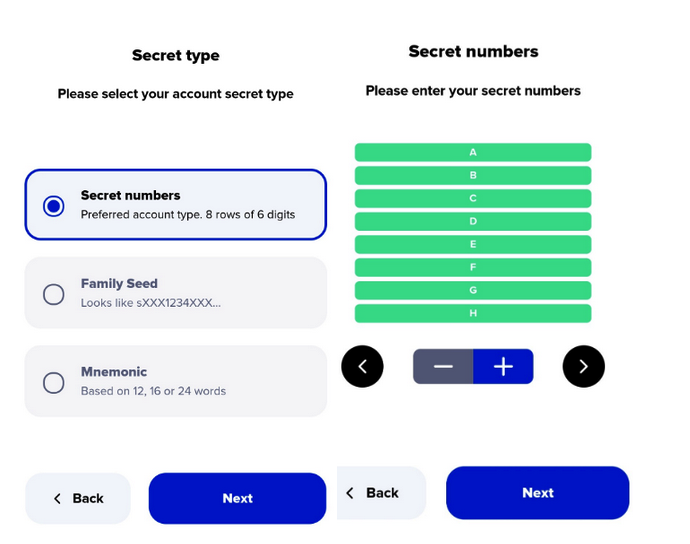En wallet har både fordele og ulemper - det er nødvendigt at veje alt for og imod for at træffe en beslutning om at bruge netop denne til at kontrollere sine XRP.
| Fordele | Ulemper |
| Støtte til multisignatur giver mulighed for at indstille flere beskyttelsesniveauer for transaktioner, hvilket væsentligt øger sikkerheden. Walleten tilbyder også biometrisk autentificering (Face ID, fingeraftryk) til beskyttelse af aktiver. | Ved tab af private nøgler kan brugeren miste sine aktiver, men dette er typisk for alle ikke-kastodiske tegnebøger. |
| Udover XRP-netværket er Xaman også integreret med andre platforme, der kører på XRP Ledger, for eksempel Xahau. Walleten understøtter over 8300 tokens. | I tegnebogen er der ikke støtte til store digitale aktiver som BTC og ETH samt mange andre eftertragtede kryptovalutaer, hvilket kan begrænse dens brugere. |
| Appen er tilgængelig til Android og iOS, har et enkelt og intuitivt interface. | For at udnytte alle mulighederne i wallet fuldt ud, skal brugeren have flere tekniske færdigheder og forståelse af XRP Ledger blockchain-enheden. |
| Transaktionsgebyret er minimalt, hvilket gør tegnebogen attraktiv for regelmæssige brugere af XRP. | Xaman fungerer ikke på tablets som Apple iPad, fordi dets interface ikke er tilpasset til forskellige skærmstørrelser, og mange lignende enheder understøtter ikke NFC. |
Hvordan man opretter en konto i Xaman
Xaman Wallet er kompatibel med mobile enheder, der kører på Android 7 og iOS 13 (på alle modeller fra iPhone 7) og højere. Installation af kryptovaluta tegnebogen tager ikke mere end 10 minutter. Det anbefales at læse al information grundigt, som vil blive vist i tip.
**Danish:** Trin 1: Download
Du kan downloade den nyeste version af Xaman Wallet fra Google Play og App Store. Sikkerhedslinks til download er tilgængelige på den officielle hjemmeside for tegnebogen.
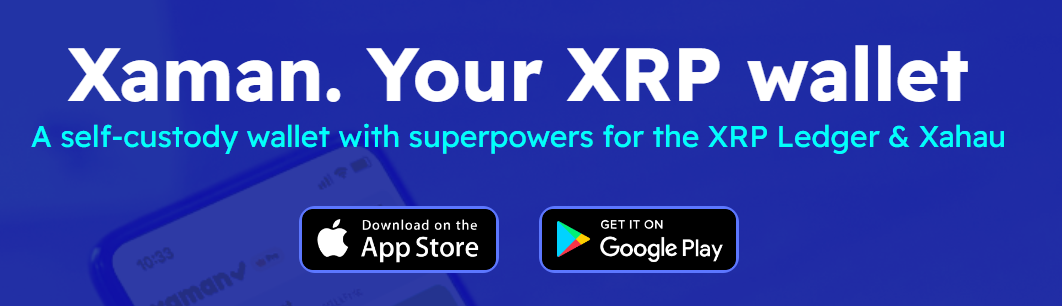
Степ 2: Oprettelse af konto
Åbn appen efter installationen på enheden. Du vil se en velkomstskærm. Tryk på knappen "Start" for at begynde at bruge tegnebogen.
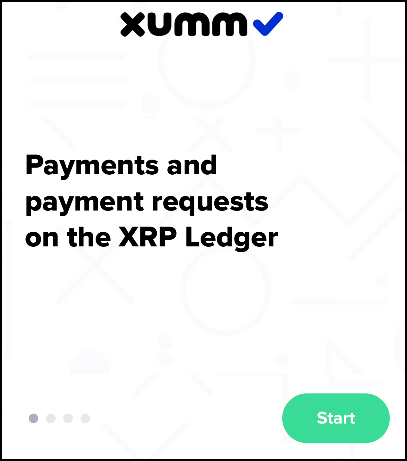
Шаг 3: Oprettelse af adgangskode
På skærmen vises et vindue «Oprettelse af adgangskode», som vil blive bedt om ved login til appen. Tryk på knappen «Start» og opfind en 6-cifret digital kode. For større sikkerhed skal adgangskoden bestå af tilfældige, unikke cifre. For at bekræfte, tryk på «Næste», indtast koden igen, sørg for, at du husker den, hvorefter du skal trykke på «Gem».
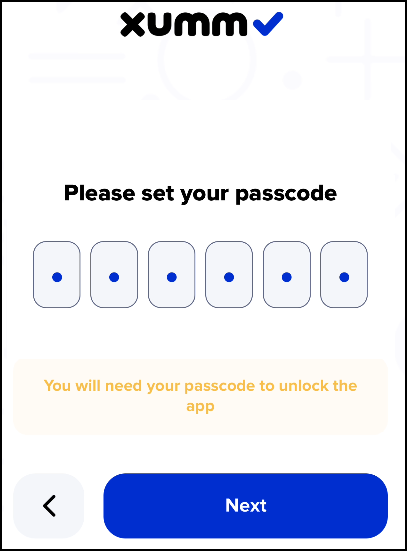
Шаг 4: Biometrics
Næste skærm for indstillinger er biometrisk autentificering. Hvis du vil have adgang til appen og bekræfte transaktioner med dit fingeraftryk, skal du klikke på 'Ja'. Denne funktion kan derefter deaktiveres når som helst.
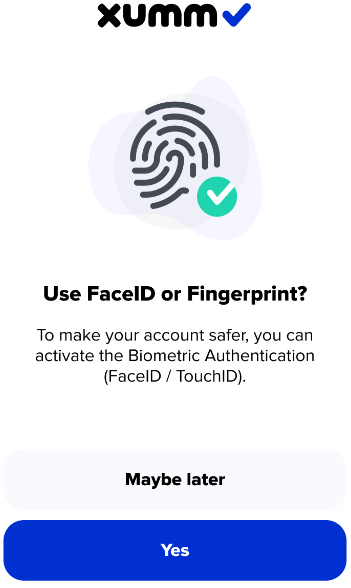
Шаг 5: Push-notifikationer
Hvis du ønsker at modtage popup-notifikationer fra appen, skal du klikke på "Ja".
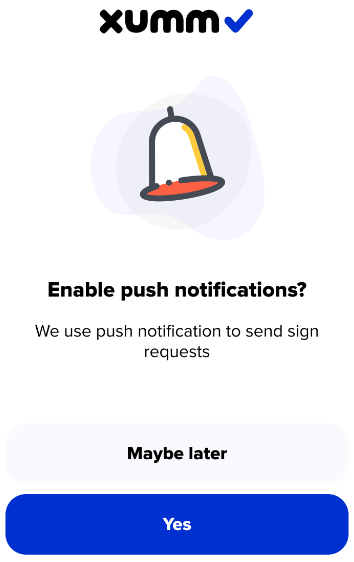
-> "Trin 6: Uddannelse"
De næste 9 skærme er dedikeret til funktionerne ved brug af tegnebogen. Læs omhyggeligt informationen på hver side, for at bekræfte, tryk på «Jeg forstår», og til sidst — «Bekræft».
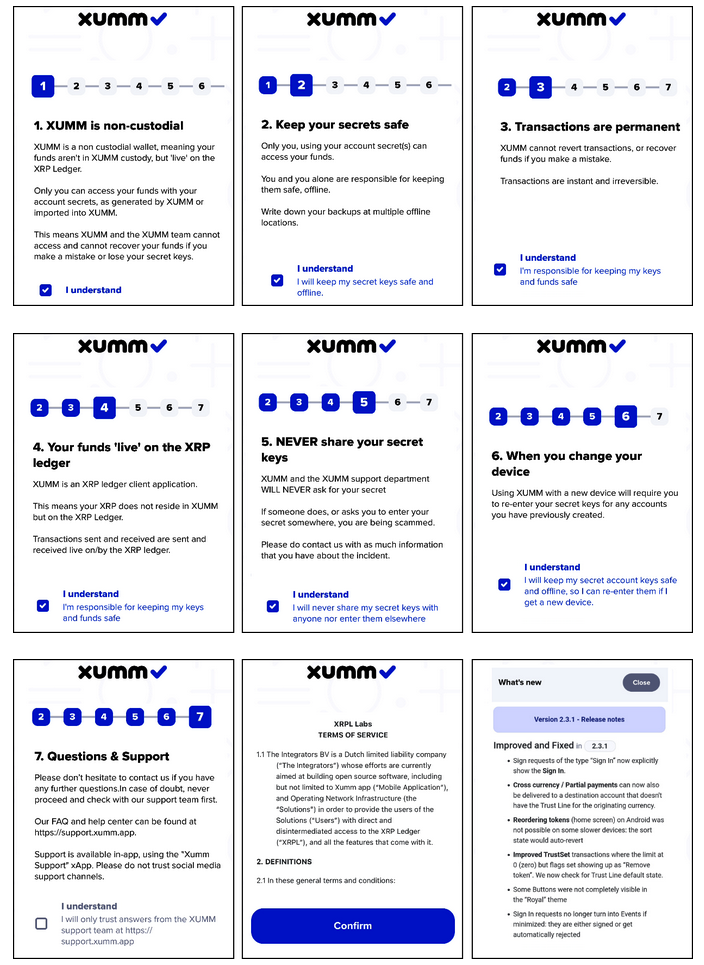
Шаг 7: Brugerens konto
Der vises et vindue med titlen «Tilføj konto». Du har mulighed for at oprette en ny konto eller importere en allerede eksisterende.
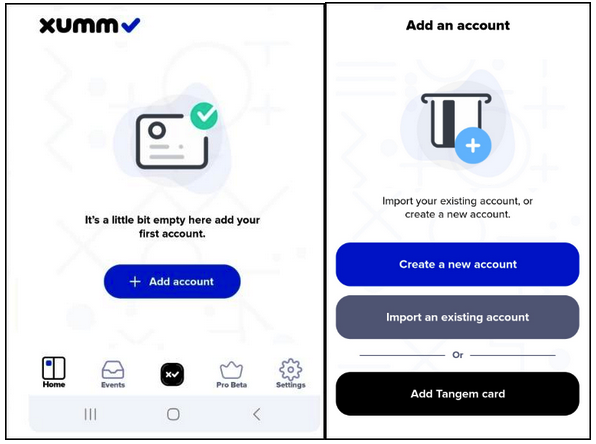
**Trin 8: Hemmelig kode**
For at oprette private nøgler skal du angive et sæt hemmelige tal, der består af 8 rækker fra A til H, hvor hver række indeholder 6 cifre. Du skal skrive alle tallene ned i den nøjagtige rækkefølge fra hver række, hvorefter du skal klikke på «Næste». Derefter vises et vindue «Bekræftelse» på skærmen: her skal du indtaste alle de nedskrevne tal igen for at kontrollere korrektheden. Hvis kontrollen er bestået, skal du klikke på «Næste» for at fortsætte.
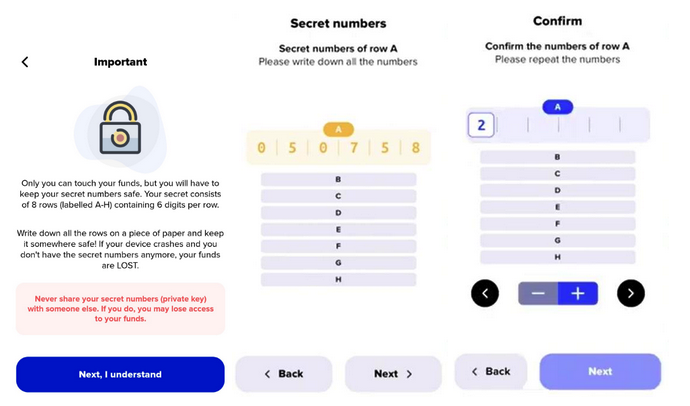
Шаг 9: Выбор способа защиты
På den næste skærm vil du se den offentlige adresse til din tegnebog, som du senere vil bruge til transaktioner. Klik på «Næste» og gå til informationsskærmen, hvor der tales om behovet for at aktivere kontoen (det vil vi tale om senere). Klik på «Næste, jeg forstår».
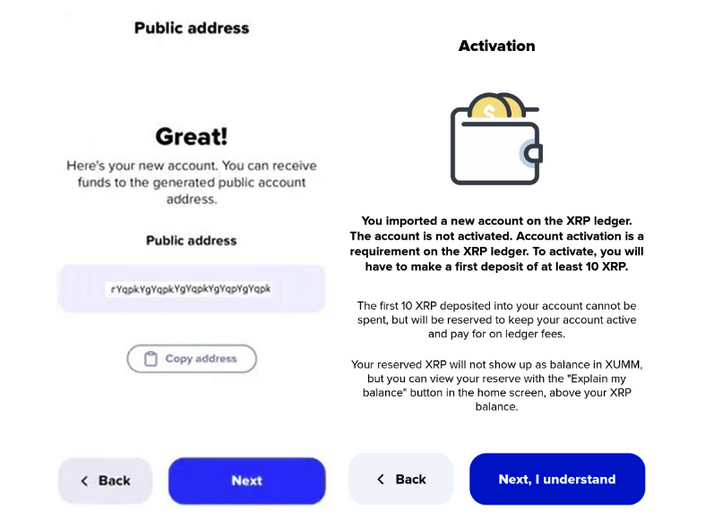
På den næste skærm vil der være mulighed for at vælge sikkerhedsniveau for tegnebogen:
- Standard — egnet til dem, der vil bruge Haman til dagligdags opgaver (kodeord og biometrisk kontrol);
- Ekstra sikkerhed er det optimale valg for langsigtet opbevaring af kryptovaluta (før transaktioner skal der indtastes en bekræftelseskode).
Når du har truffet en beslutning, skal du klikke på knappen «Næste».
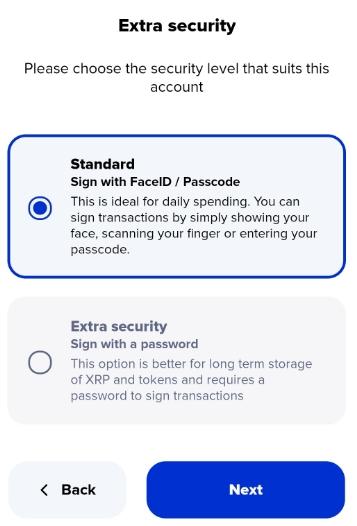
**Dansk:** "Trin 10: Kontonavn"
For nemheds skyld, angiv et navn til tegnebogen. Klar — kontoen er oprettet.
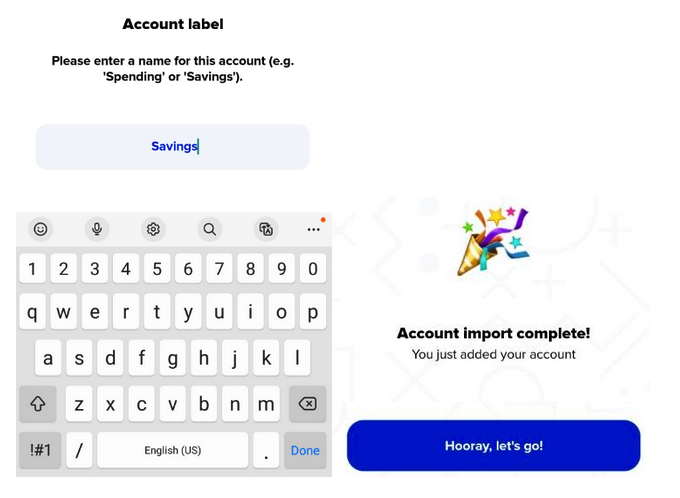
→ "Trin 11: Aktivering af konto"
For at begynde at arbejde med tegnebogen skal den aktiveres. For dette skal der være mindst 10 XRP på saldoen, som vil blive fryset. På hovedskærmen i appen skal du trykke på «Aktiver konto» og følge systemets instruktioner. Du vil blive tilbudt at købe tokens, for dette skal du trykke på «Køb XRP» og vælge den passende købsmetode. Efter aktiveringen er tegnebogen helt klar til brug.
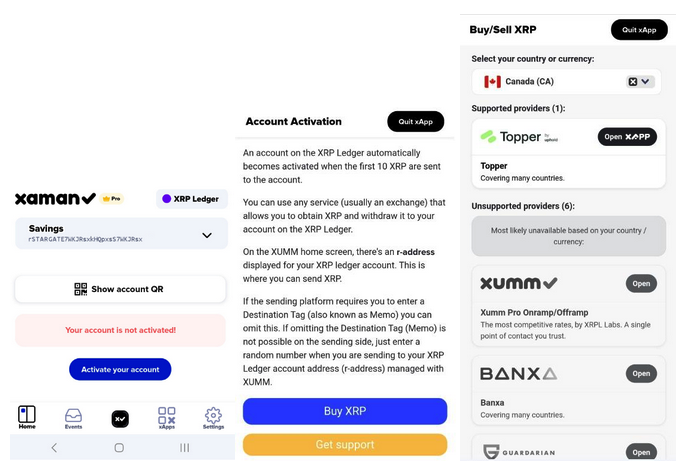
Hvordan man sender og modtager XRP i Xaman Wallet
Operationer med kryptovaluta i wallet er maks simple. For at modtage tokens på din konto skal du kopiere din offentlige adresse og gå til fanen «Anmodning». Derefter er det bare at følge systemets anvisninger — overføre adressen til en tredjepart, der vil overføre XRP til din konto, eller selv overføre kryptovaluta fra din anden opbevaring.
For at sende, gå til fanen «Send», angiv modtagerens adresse, token, som du ønsker at overføre til en anden bruger, og overførselsbeløbet.
Alle transaktioner kan spores under fanen "Oversigt".
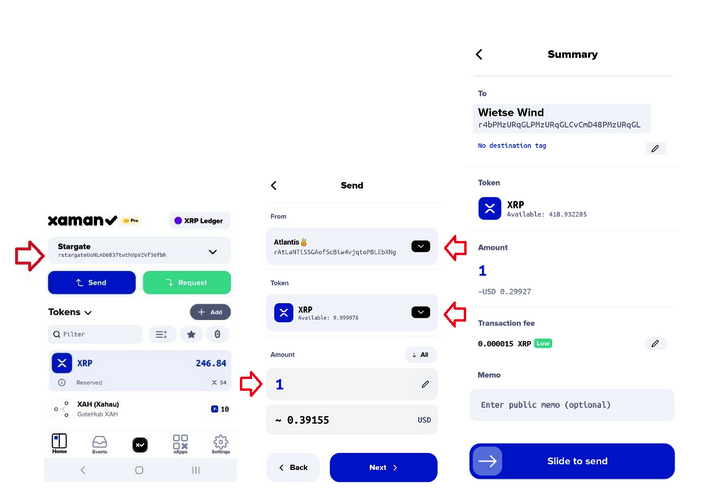
Hvordan man gendanner adgangen til sin Xaman pung
Hvis du skal logge ind på din tidligere oprettede konto, skal du vælge muligheden 'Importér eksisterende konto' i tilsætningsvinduet, og derefter skal du klikke på 'Fuldt adgang' i det næste vindue.
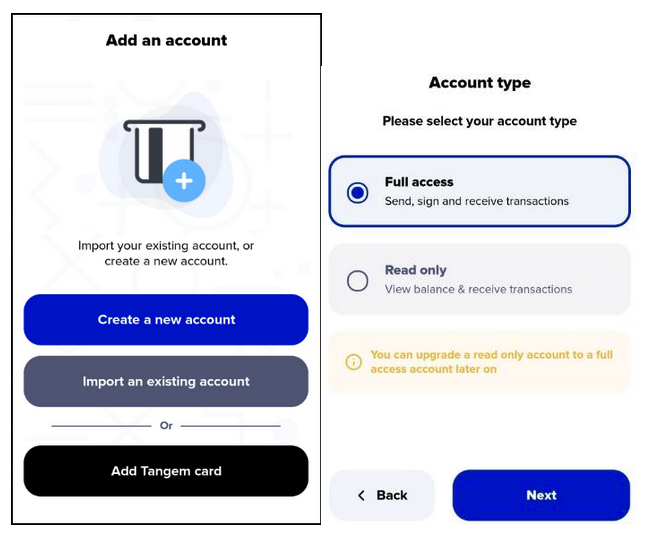
Når du opretter en konto, modtog du et sæt hemmelige tal - 8 rækker med 6 cifre. Ved hjælp af denne kombination kan du lave en backup. Vælg 'Hemmelig tal' blandt de givne genopretningsmuligheder, indtast dem i det åbne vindue, og klik på 'Næste'. Hvis alt er korrekt, vil adgangen til kontoen blive genoprettet.